Excel: як відформатувати час у мілісекундах
Ви можете відформатувати значення часу в Excel для відображення мілісекунд, використовуючи параметр «Формат клітинок» і вказавши hh:mm:ss.000 як спеціальний формат часу.
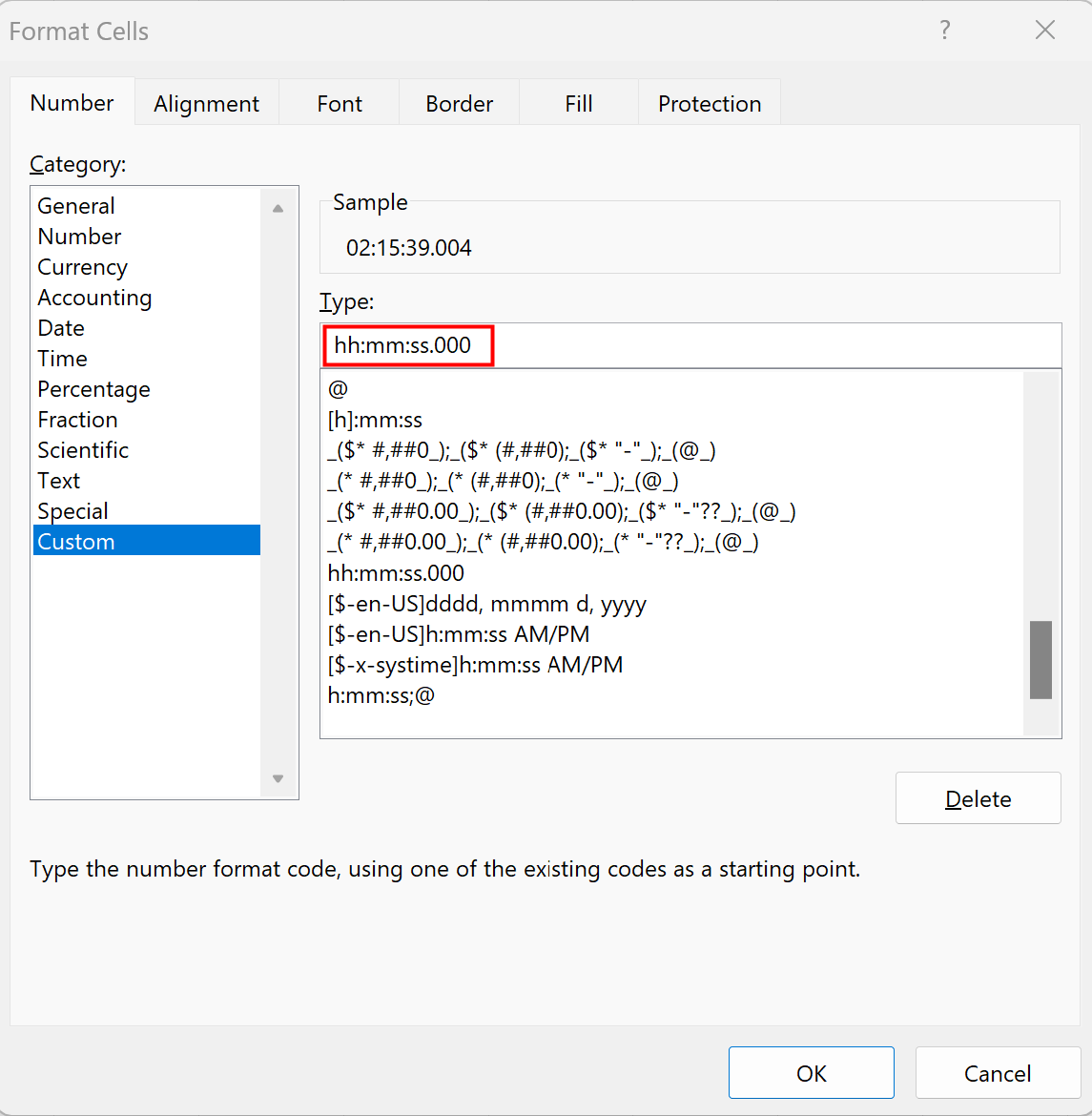
У наступному покроковому прикладі показано, як відображати мілісекунди на практиці.
Приклад: відформатуйте час у мілісекундах у Excel
Спочатку введемо список часів у стовпці A:
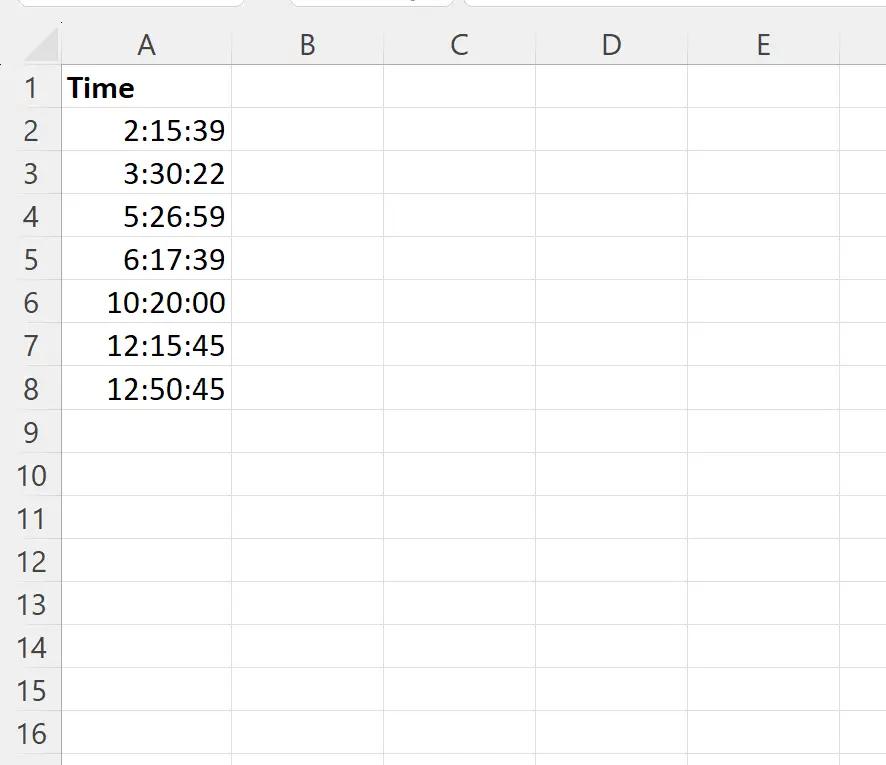
Примітка : насправді ми ввели цей час у мілісекундах, але Excel за замовчуванням відображає час без мілісекунд.
Далі виділіть клітинки в діапазоні A2:A8 , потім клацніть правою кнопкою миші та виберіть Формат клітинок зі спадного меню:
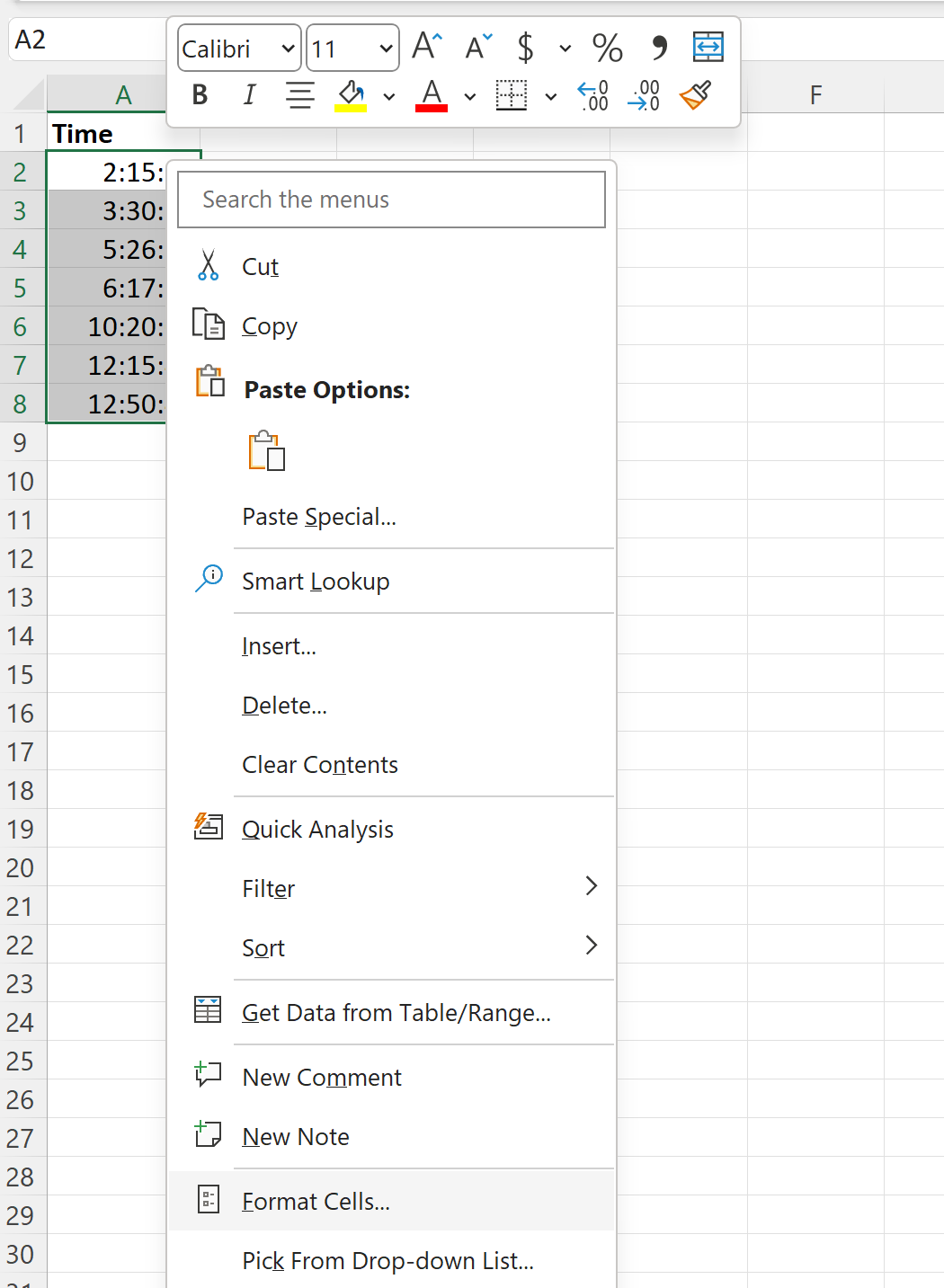
У новому вікні, що з’явиться, клацніть «Власні» у списку «Категорія» , а потім введіть hh:mm:ss.000 у полі «Тип» :
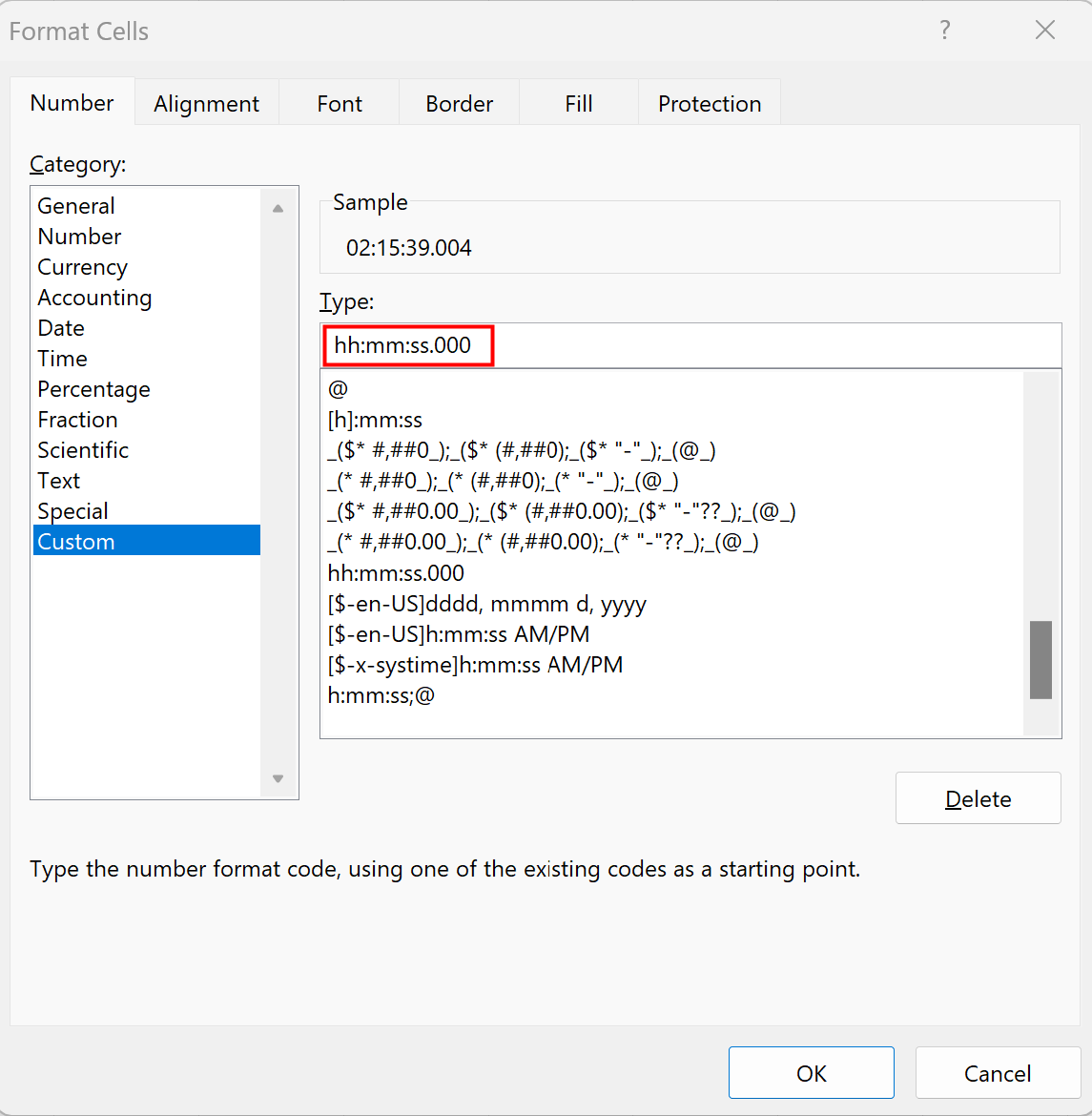
Після того, як ви натиснете OK , кожне значення часу в стовпці A тепер відображатиме мілісекунди:
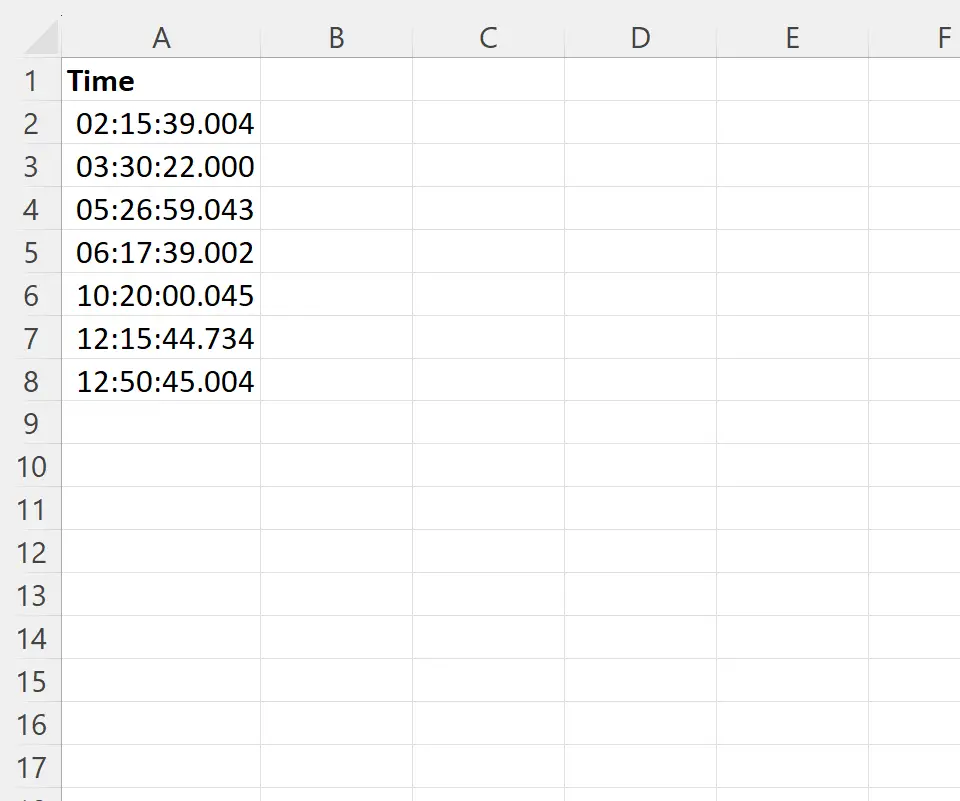
Примітка . Ми використали формулу hh:mm:ss.000 у полі Type , щоб наказати Excel відображати години (hh), потім хвилини (mm), потім секунди (ss), потім мілісекунди (. 000) з трьома знаками після коми.
Додаткові ресурси
У наступних посібниках пояснюється, як виконувати інші типові завдання в Excel:
Excel: обчисліть різницю між двома часами в годинах
Excel: обчисліть різницю між двома часами в хвилинах
Excel: як розрахувати середній час